Tox est une messagerie gratuite, open source et cryptée de bout en bout qui vous permet de communiquer en toute sécurité avec votre famille, vos amis et vos collègues. Il s'agit d'un messager peer-to-peer complètement décentralisé sans dépendre d'un serveur central. La communication entre vous et votre ami doit toujours rester privée et sécurisée. Personne ne sait avec qui vous communiquez, sauf le destinataire bien sûr. L'idée derrière le développement de Tox est née lorsque le lanceur de sifflet de la NSA Edward Snowden fuites d'activités d'espionnage de la NSA. Le projet Tox a été lancé par un seul développeur anonyme en 2013, et maintenant des centaines de développeurs actifs contribuent à ce projet.
Tox ne révélera pas votre identité personnelle telle que votre nom, votre adresse IP ou les détails de votre système d'exploitation, etc., à des utilisateurs non autorisés. Il applique un cryptage de bout en bout des deux côtés tout en communiquant avec vos amis. Comme il est complètement décentralisé, vos messages ne seront stockés dans aucun emplacement central. Ainsi, il n'y aura aucune fuite de données des deux côtés.
Tox prend actuellement en charge les systèmes d'exploitation Linux, Windows, OSX, BSD et Android, et bien sûr, les développeurs travaillent dur pour étendre ce projet à d'autres plates-formes également. Tox est entièrement gratuit comme dans la liberté, de sorte que vous pouvez l'utiliser, le modifier et le partager avec d'autres.
Télécharger - Ebook gratuit :"Tutoriel Amazon S3"Caractéristiques
Tox possède de nombreuses fonctionnalités importantes telles que :
- Envoyez et recevez des messages instantanés vers et depuis vos amis ;
- Passez des appels vocaux entièrement gratuits et cryptés (chat audio) ;
- Communiquer avec des appels vidéo sécurisés en face à face (chat vidéo) ;
- Partagez votre bureau avec d'autres avec le partage d'écran de Tox ;
- Partagez un nombre illimité de fichiers de toute taille avec vos amis ;
- Discussion de groupe ;
- Appelez n'importe qui dans le groupe ;
- Partager des fichiers avec les membres du groupe ;
Installer les clients Tox sous Linux
Ce qui suit est une liste de clients Tox disponibles pour différentes plates-formes.
- qTox - Une interface utilisateur graphique pour Tox. Il est disponible pour Linux, Windows, OSX, BSD et Android ;
- uTox - Une interface utilisateur graphique pour Tox. Il est disponible pour Linux, Windows, OSX, BSD et Android ;
- Ricine - Une interface utilisateur graphique pour Tox. Il est disponible pour Linux;
- Toxique - Une interface de ligne de commande pour Tox. Il est disponible pour Linux, OSX et BSD ;
- Antox - Une interface utilisateur graphique pour Tox. Il est disponible pour Android;
- Antidote - Une interface utilisateur graphique pour Tox. Il est disponible pour iOS.
Pour plus de détails sur les clients Tox, consultez ce lien .
À l'heure actuelle, Tox prend en charge la plupart des systèmes d'exploitation Linux modernes tels que Arch Linux, CentOS, Debian, Fedora, Gentoo, Mageia, openSUSE et Ubuntu. Pour les besoins de ce guide, j'utiliserai qTox.
Sur Arch Linux, qTox est disponible dans le dépôt [Community]. assurez-vous qu'il est activé et exécutez la commande suivante pour installer qTox :
$ sudo pacman -S qtox
Sur Fedora, activez le référentiel RPMFusion et installez-le à l'aide de la commande :
$ sudo dnf install qtox
Pour l'installer dans openSUSE 15.0 ou une version plus récente, exécutez :
$ sudo zypper in qtox
Sur openSUSE 42.3 :
$ sudo zypper ar -f https://download.opensuse.org/repositories/server:/messaging/openSUSE_Leap_42.3 server:messaging $ sudo zypper in qtox
Pour les distributions, telles que Debian, Ubuntu et ses dérivés, vous devrez peut-être le compiler manuellement et l'installer à partir de la source, comme décrit dans la page d'installation officielle .
Télécharger - Guide gratuit :"GNU/Linux Basic"Utilisation
Après avoir installé les clients Tox, lancez-les à partir du menu ou du tableau de bord Unity.
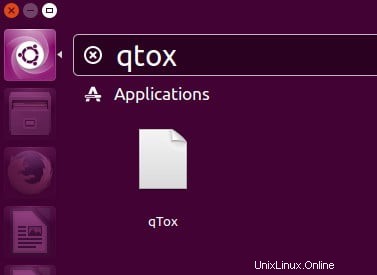
Au premier lancement, il vous sera demandé de créer un nouveau profil (nom d'utilisateur et mot de passe Tox).
Entrez votre nom d'utilisateur et votre mot de passe préférés, puis cliquez sur Créer un profil .
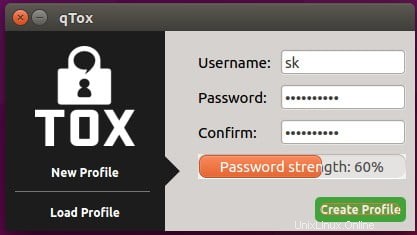
Voici à quoi ressemble la fenêtre de mon client qtox.
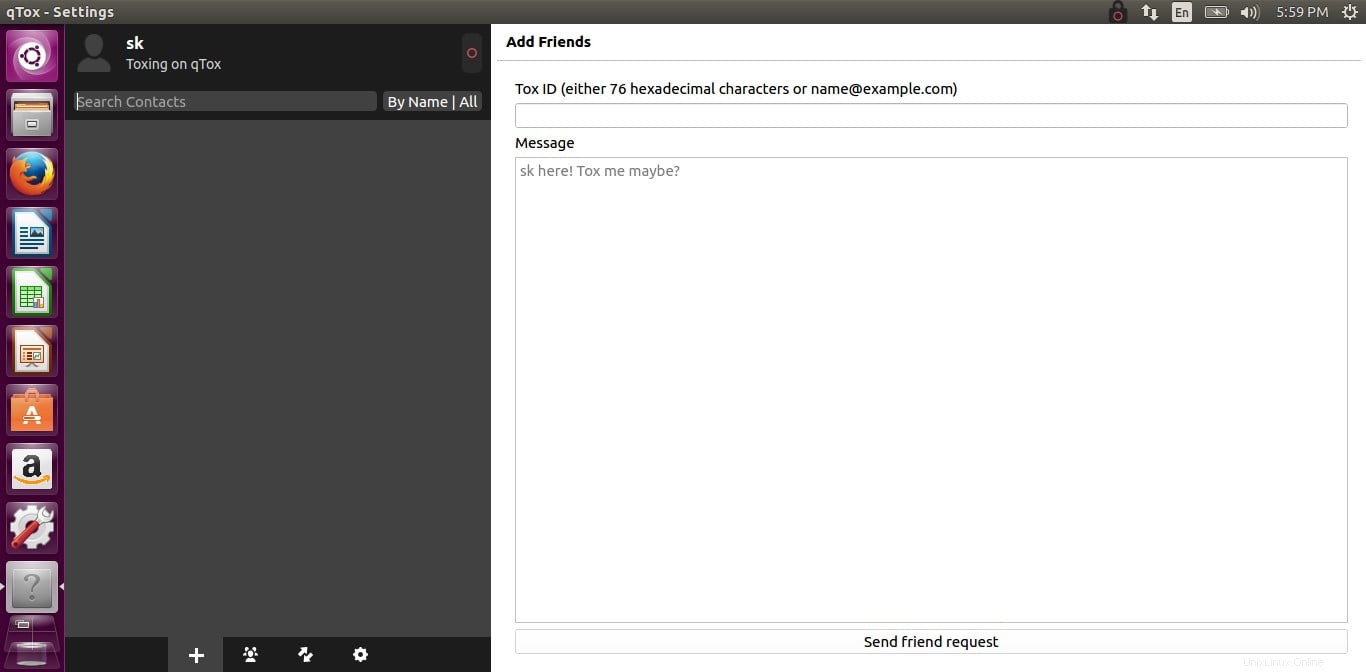
Maintenant, invitez vos amis à discuter. Vous devez connaître l'identifiant Tox de votre ami pour l'ajouter à votre liste d'amis. L'identifiant Tox se trouvera dans le profil de l'utilisateur.
Pour accéder au profil de l'utilisateur, cliquez sur l'icône du nom d'utilisateur dans le coin supérieur gauche.
Copiez l'identifiant Tox et donnez-le à votre ami pour qu'il se connecte avec lui.
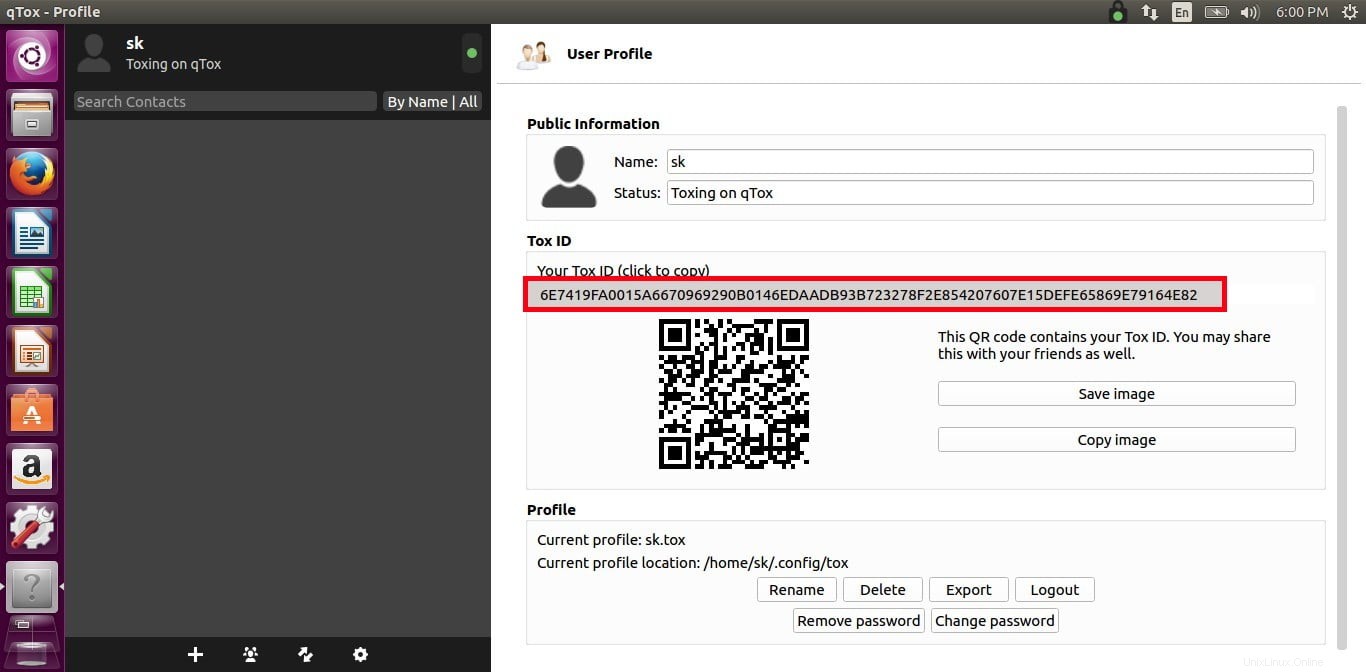
Une fois que vous avez obtenu l'identifiant Tox de votre ami, cliquez sur le signe plus (+) dans le coin inférieur gauche, saisissez l'identifiant Tox, puis cliquez sur Envoyer une demande d'ami.
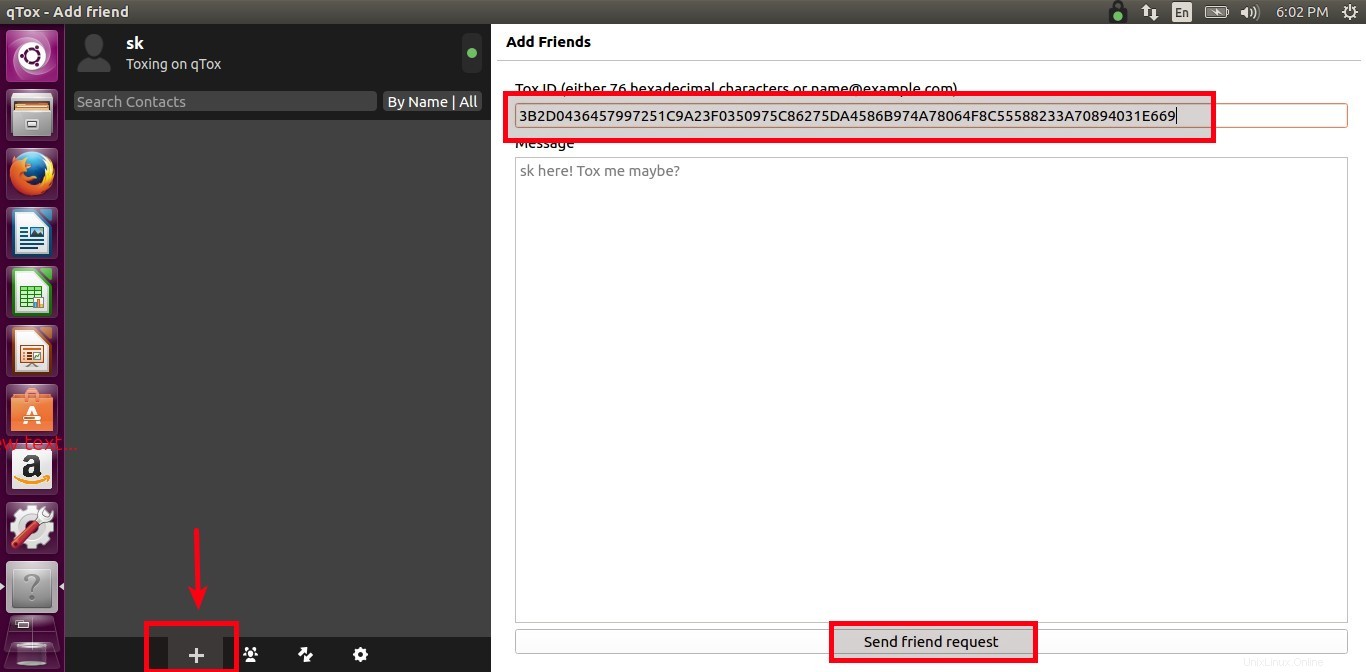
Une fois que vous avez envoyé la demande, demandez à votre ami d'accepter l'invitation. Dans le système de votre ami, le message de demande d'ami suivant apparaîtra. Demandez-lui d'accepter votre demande.
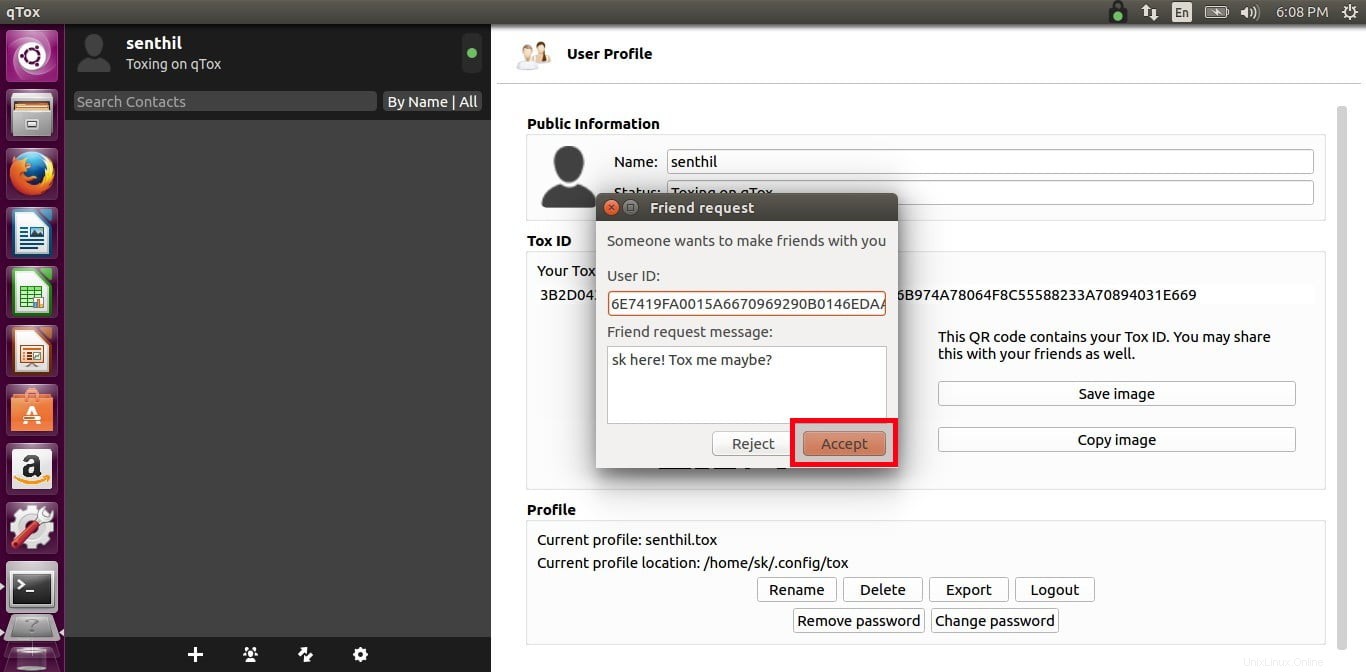
C'est tout. Maintenant, commencez à discuter avec votre ami.
Voici l'exemple de conversation entre deux utilisateurs - sk et sentil .

Vous pouvez également passer des appels audio et vidéo, créer des discussions de groupe, envoyer et recevoir des fichiers et des images vers et depuis vos destinataires.
Conclusion
Tox est similaire à l'application Skype de Microsoft. Cependant, contrairement à Skype, Tox ne s'appuie sur aucun serveur central. Il repose entièrement sur un réseau peer-to-peer crypté, c'est aussi un moyen rapide, sécurisé et sûr de communiquer avec vos amis et copains.
C'est tout pour le moment. Je serai ici avec un autre article bientôt. Jusque-là, restez à l'écoute avec OSTechNix.
Bravo !
Liens :
- Site Web sur la toxicomanie